
ล็อค Mac ของคุณ เป็นวิธีที่ดีที่สุดในการรักษาความปลอดภัยคอมพิวเตอร์ของคุณเมื่อคุณต้องก้าวออกไปจากมัน นี้จะไม่เลิกหรือหยุดยั้งการใช้งานการทำงานใด ๆ และคุณจะต้องพิมพ์รหัสผ่านของคุณเพื่อให้ได้มาล็อคหน้าจอ นี่แปดวิธีที่จะล็อค Mac ของคุณ
ขั้นแรกต้องใช้รหัสผ่านการปลดล็อค Mac ของคุณ
มีหลายวิธีที่จะล็อค Mac ของคุณ บางส่วนของวิธีการเหล่านี้เกี่ยวข้องกับการจริงใส่ Mac ของคุณจะนอนหลับ แต่นี้ไม่น้อยที่จะปกป้อง Mac ของคุณถ้ารหัสผ่านไม่จำเป็นต้องเข้าถึงได้อีกครั้ง เพื่อความปลอดภัยสูงสุดเราขอแนะนำให้คุณมักจะต้องใช้รหัสผ่านหลังจากวาง Mac ของคุณในโหมดการนอนหลับ
รหัสผ่านเพื่อป้องกัน Mac ของคุณหลังจากที่มันได้อยู่ในโหมดสลีปให้คลิกที่ไอคอนแอปเปิ้ลที่ด้านบนซ้ายและจากนั้นเลือก“การตั้งค่าระบบ.”

ที่นี่คลิก "ความปลอดภัยและแอมป์; ความเป็นส่วนตัว."
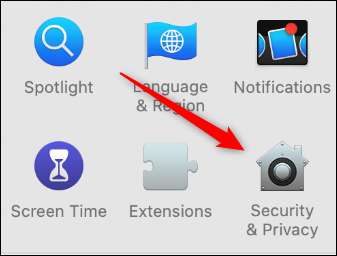
ในแท็บ“ทั่วไป” เลือกช่องทำเครื่องหมายถัดจาก“ต้องใช้รหัสผ่าน.”

พิมพ์รหัสผ่านของคุณแล้วคลิกลูกศรถัดจาก "ต้องการรหัสผ่าน" เพื่อเปิดเมนูแบบเลื่อนลง จากนั้นคุณสามารถเลือกระยะเวลาที่จะต้องผ่านก่อนรหัสผ่านจะต้องอีกครั้ง เลือก "ทันที" เพื่อล็อค Mac ของคุณเมื่อใดก็ตามที่คุณนอนหลับ
ถ้าไม่เปิดใช้งานทุกคนสามารถเข้าถึง Mac ของคุณ

วิธีการล็อค Mac ของคุณ
เมื่อมาถึงโลกไซเบอร์คุณอยู่ชั้นแรกของการป้องกัน มันไม่สำคัญว่าซึ่งวิธีการดังต่อไปนี้คุณเลือกที่จะล็อค Mac ของคุณตราบใดที่คุณเลือกหนึ่ง ในฐานะที่เราจะครอบคลุมในภายหลังให้แน่ใจว่าคุณยังกำหนดค่า Mac ของคุณโดยอัตโนมัติล็อคตัวเองในกรณีที่คุณลืม
ปิดฝา Mac ของคุณ
วิธีที่ง่ายที่สุดที่จะล็อค Mac ของคุณก็คือการปิดฝา เมื่อคุณเปิดมันอีกครั้งคุณจะต้องพิมพ์รหัสผ่านในการเข้าถึงคอมพิวเตอร์และข้อมูลของตน
ใช้แป้นพิมพ์ลัด
วิ่งขึ้นสำหรับวิธีที่ง่ายที่สุดในการล็อค Mac ของคุณผ่านทางแป้นพิมพ์ลัด คุณก็สามารถกด Command + ควบคุม + Q เพื่อล็อค Mac ของคุณ
ที่เกี่ยวข้อง: ที่ดีที่สุดทางลัด MacOS แป้นพิมพ์คุณควรจะใช้
นอกจากนี้คุณยังสามารถกด Command + Shift + Q แต่นี้อย่างสมบูรณ์ล็อกคุณออกซึ่งหมายความว่าการใช้งานใด ๆ ที่คุณกำลังวิ่งจะยังอยู่ใกล้
ล็อค Mac ของคุณจากเมนูแอปเปิ้ล
นอกจากนี้คุณยังสามารถล็อค Mac ของคุณจากเมนู Apple ที่จะทำเช่นนั้นเพียงแค่คลิกที่ไอคอนแอปเปิ้ลที่ด้านบนซ้ายและจากนั้นเลือก“ล็อคหน้าจอ”.
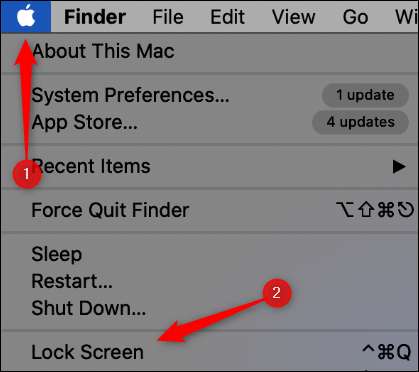
หากคุณต้องใช้รหัสผ่านเพื่อปลดล็อกเครื่อง Mac ของคุณทันทีหลังจากที่มันวางอยู่ในโหมดสลีปในขณะที่เราได้รับการคุ้มครองก่อนหน้านี้คุณก็สามารถคลิกที่“นอนหลับ” ในเมนูเดียวกันนี้
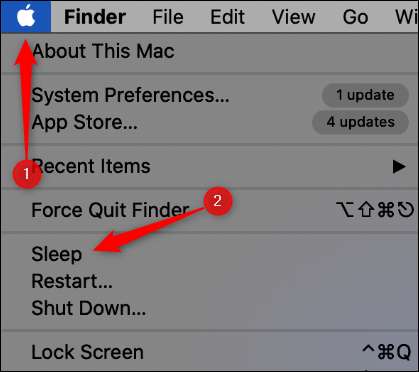
ล็อค Mac ของคุณโดยใช้ฮอตลูกเตะมุม
Hot ลูกเตะมุม เป็นคุณลักษณะที่ช่วยให้คุณไปสัมผัสมุมของหน้าจอคอมพิวเตอร์ของคุณด้วยเคอร์เซอร์เมาส์ของคุณเพื่อเปิดใช้งานคำสั่งที่ นอกจากนี้คุณยังสามารถใช้คุณลักษณะนี้เพื่อล็อค Mac ของคุณ
ขั้นแรกให้คลิกที่ไอคอนของแอปเปิ้ลที่ด้านบนซ้ายและจากนั้นเลือก“การตั้งค่าระบบ.”

คลิก“ควบคุมภารกิจ.”

ที่ด้านล่างซ้ายคลิก“ร้อนมุม.”

จากที่นี่เลือกมุมที่คุณต้องการใช้ในการเปิดใช้งานหน้าจอล็อค
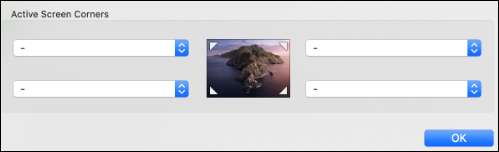
คลิกที่มุมในช่องที่คุณต้องการตั้งค่ามุมร้อนและจากนั้นเลือก“ล็อคหน้าจอ”.
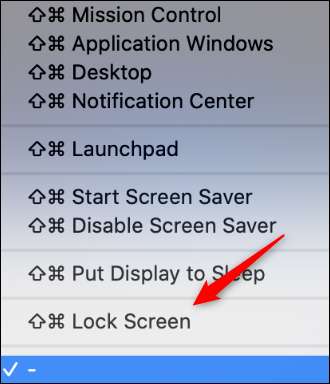
อีกครั้งถ้าคุณต้องใช้รหัสผ่านเพื่อปลดล็อกเครื่อง Mac ของคุณทันทีหลังจากที่มันวางอยู่ในโหมดสลีปคุณสามารถเพียงแค่คลิก“แสดงผลทำให้หลับ” ในเมนูเดียวกันนี้
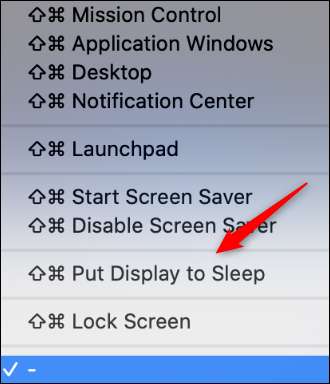
คลิก“ตกลง” เพื่อตั้งค่าคำสั่งมุมร้อนใหม่ เพื่อเปิดใช้งานเพียงแค่ตำแหน่งเมาส์ของคุณในมุมของหน้าจอที่คุณเลือก
ล็อค Mac ของคุณโดยใช้เทอร์มินัล
หากคุณต้องการที่จะรู้สึกเหมือนแฮกเกอร์คุณสามารถล็อค Mac ของคุณผ่านทางสถานี ถึง การเปิดตัวเทอร์มิ กด Command + Space เพื่อเปิดสปอตไลค้นหาค้นหา“เทอร์มิ” และจากนั้นคลิกในผลการค้นหา
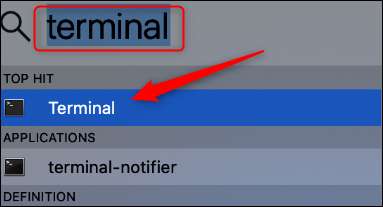
ในเทอร์มินัลให้พิมพ์คำสั่งต่อไปนี้แล้วกด ENTER:
pmset displaysleepnow
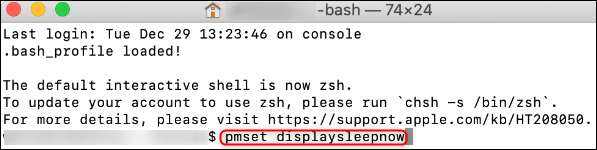
MAC ของคุณจะถูกใส่โหมดสลีปของคุณ อีกครั้งให้แน่ใจว่าจำเป็นต้องใช้รหัสผ่านหลังจากที่ตื่นขึ้นจากโหมดสลีป
ที่เกี่ยวข้อง: วิธีปิดเครื่อง Mac ของคุณโดยใช้เทอร์มินัล
ล็อค Mac ของคุณโดยใช้ Touch Bar
นอกจากนี้คุณยังสามารถ เพิ่มปุ่มลงในแถบสัมผัสของ MacBook Pro ของคุณ เพื่อล็อคมัน หากต้องการทำเช่นนั้นให้คลิกไอคอน Apple ที่ด้านบนซ้ายจากนั้นเลือก "การตั้งค่าระบบ"

คลิก "แป้นพิมพ์"

ที่ด้านล่างขวาคลิก "ปรับแต่งแถบควบคุม"
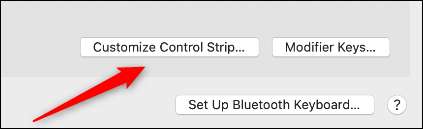
เมนูที่มีปุ่มหลายปุ่มจะปรากฏขึ้น คลิกและลากปุ่ม "ล็อคหน้าจอ" หรือปุ่ม "สลีป" ลงไปที่แถบสัมผัส
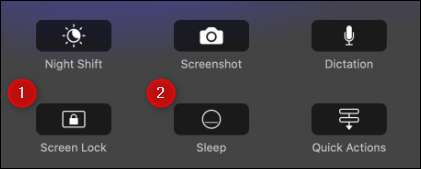
ตอนนี้เมื่อใดก็ตามที่คุณแตะปุ่มนั้นบนแถบสัมผัสมันจะล็อค Mac ของคุณ
ที่เกี่ยวข้อง: วิธีการเพิ่มปุ่มที่กำหนดเองไปยัง MacBook Pro Touch Bar
ล็อคหน้าจอของคุณจากแถบเมนู
หากคุณใช้ MACOS รุ่นที่ส่งคืน Mojave คุณสามารถเพิ่มตัวเลือกลงในแถบเมนูที่จะทำให้ Mac ของคุณเข้าสู่โหมดสลีป ทำเช่นนั้นให้ตรงไปที่แอปพลิเคชันและ GT; ยูทิลิตี้ & gt; การเข้าถึงพวงกุญแจ
ถัดไปคลิก "การเข้าถึงพวงกุญแจ" แล้วเลือก "การตั้งค่า"
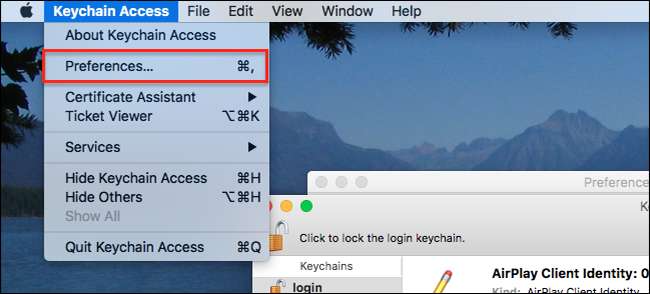
ที่นี่เลือกช่องทำเครื่องหมายถัดจากตัวเลือก "แสดงสถานะพวงกุญแจในแถบเมนู"
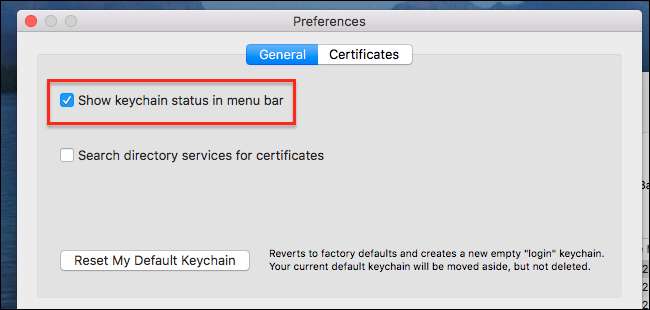
ไอคอนล็อคจะปรากฏที่ด้านขวาของแถบเมนู คลิกมันแล้วเลือก "ล็อคหน้าจอ" จากเมนูที่ปรากฏขึ้น
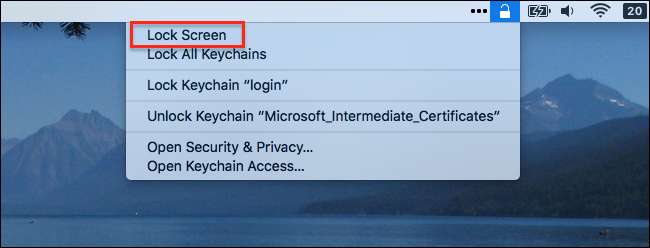
ตั้งค่า Mac ของคุณเพื่อล็อคโดยอัตโนมัติ
คุณไม่ควรทิ้ง Mac ของคุณหากปลดล็อค แต่เราทุกคนทำผิดพลาด หากคุณก้าวออกไปจาก Mac ของคุณและลืมล็อคมันคุณสามารถ ตั้งค่าให้ล็อคโดยอัตโนมัติ หลังจากที่มันไม่ได้ใช้งานในระยะเวลาหนึ่ง
เมื่อต้องการทำเช่นนี้คลิกไอคอน Apple ที่ด้านบนซ้ายจากนั้นเลือก "การตั้งค่าระบบ"

หากคุณใช้งาน Macos Big Sur หรือใหม่กว่าให้คลิก "แบตเตอรี่"
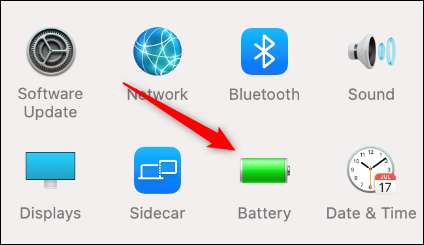
หากคุณใช้งาน MacOS Catalina หรือก่อนหน้านี้คลิก "ประหยัดพลังงาน"
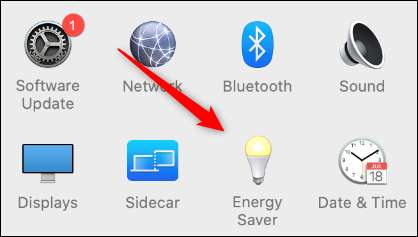
ภายใต้แท็บ "แบตเตอรี่" ใน "Energy Saver" คลิกและลากตัวเลื่อนถัดจาก "ปิดการแสดงผลหลังจาก" ตามจำนวนเวลาที่คุณต้องการ คุณสามารถตั้งค่าได้ทุกที่ตั้งแต่ "1 นาที" ถึง "ไม่เคย"
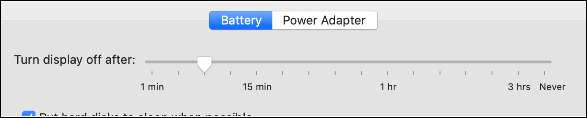
อย่าลืมทำเช่นเดียวกันภายใต้แท็บ "อะแดปเตอร์"

โปรดทราบว่าหากคุณใช้ MacOS BIG BIG SUR แท็บ "แบตเตอรี่" และ "Power Adapter" จะอยู่ในบานหน้าต่างด้านซ้าย
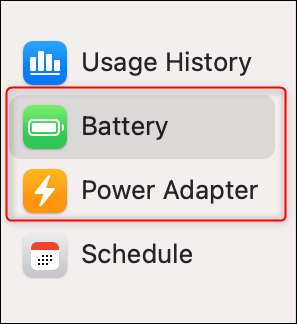
ตอนนี้ถ้าคุณลืมที่จะล็อค Mac ของคุณก่อนที่จะก้าวออกไปมันจะล็อคโดยอัตโนมัติหลังจากระยะเวลาที่คุณเลือกไม่ว่าจะมีการเสียบหรือทำงานบนพลังงานแบตเตอรี่
ที่เกี่ยวข้อง: 10 วิธีในการล็อคพีซี Windows 10 ของคุณ





